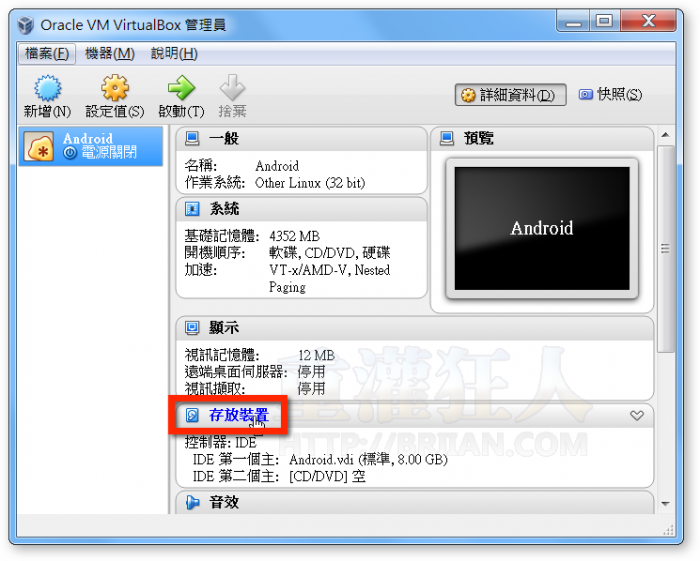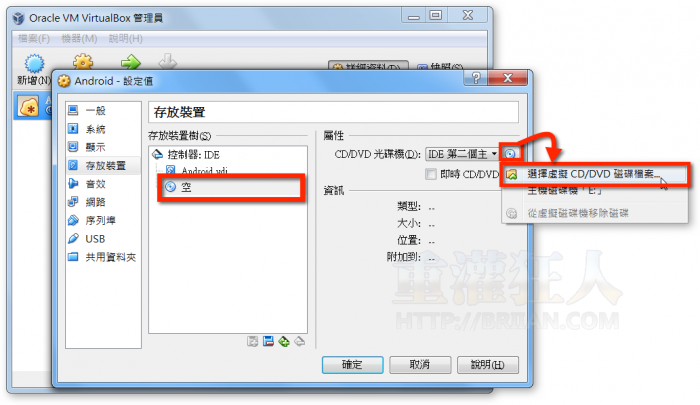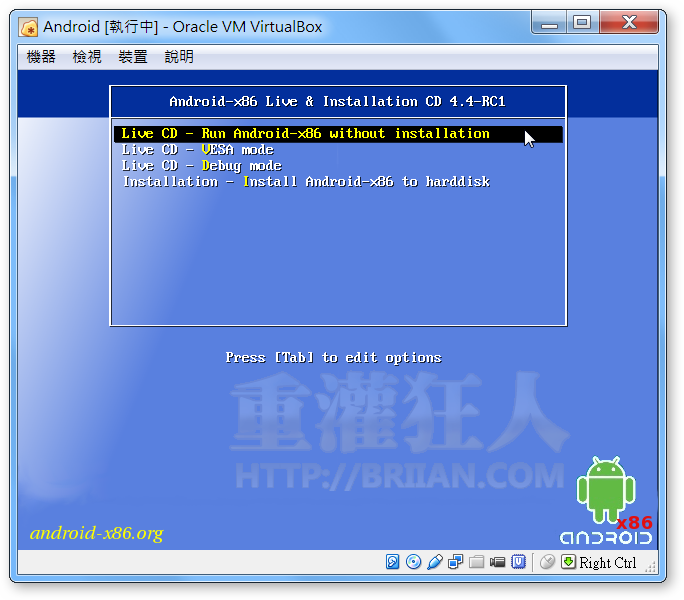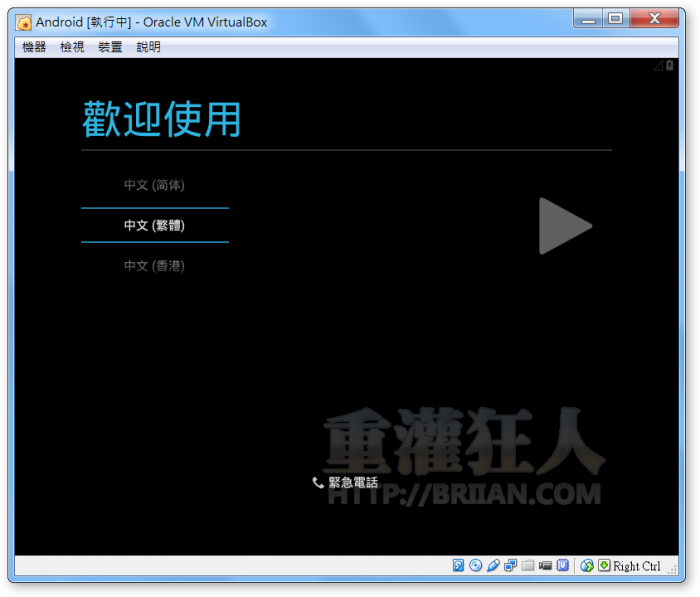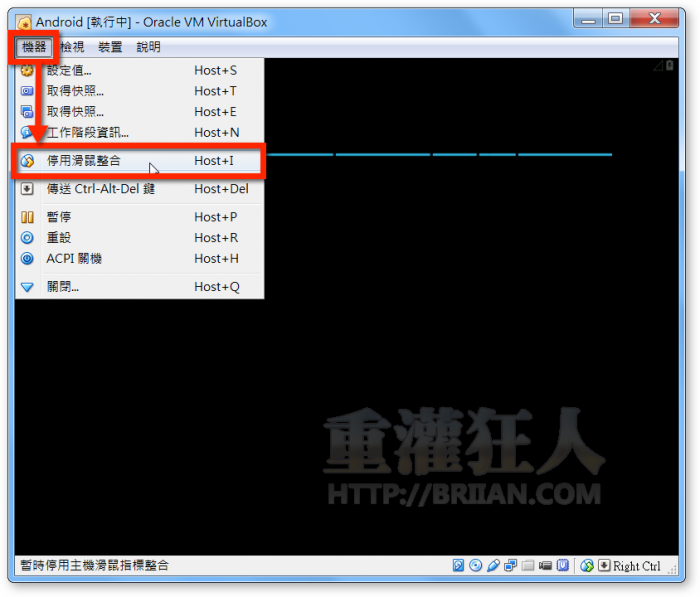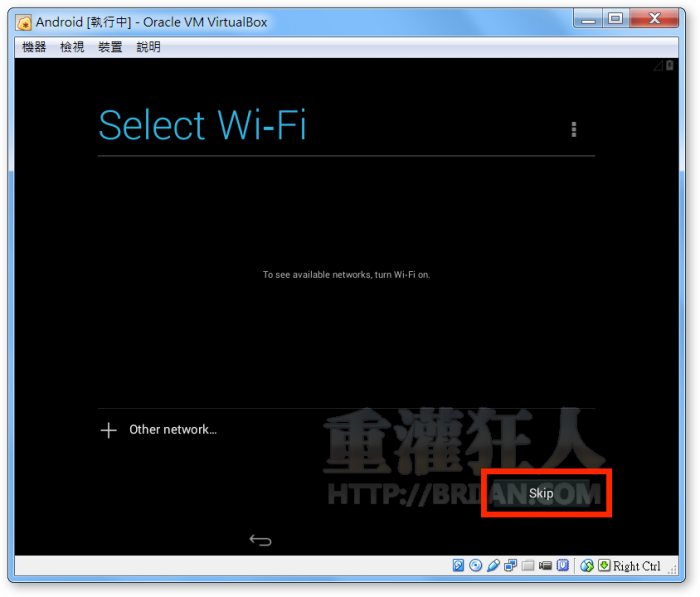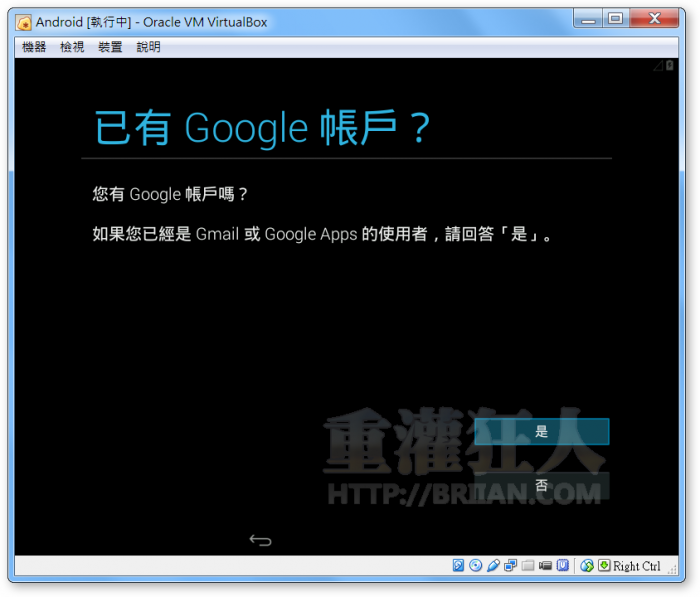Android-x86 是一個以 Android 為核心的 x86 平台作業系統,主要目的就是讓原本只能在一般智慧型手機或平板電腦上運作的 Android 作業系統,也可在一般 x86 硬體架構中運作。而使得一些硬體規格較差、運作速度較慢的硬體設備如多年前華碩的 Eee PC 或一些小筆電、一般桌機…等,都能輕鬆安裝、使用 Android 系統。
目前 Android-x86 最新版本為 4.4-RC1,使用最新的 Android 4.4.2 KitKat 核心。經實際測試可在常見的電腦硬體中支援 Wifi, 電源控制、顯示電池狀態、滑鼠操控、音效、攝影鏡頭、正常螢幕顯示、外接鍵盤、自動掛載外接硬碟等儲存設備、藍牙、G-sensor…等等。
Android-x86 整個軟體大約 300 多 MB,下載回來是個 .iso 光碟映像檔,可以燒成光碟然後安裝到電腦中或者用 VirtualBox 或 VMWare 等虛擬電腦來安裝。如果你沒有多餘的硬體設備來跑 Android-x86 ,下載免費的 VirtualBox 虛擬電腦然後在裡面跑 Android-x86 會是最簡單、最快的方式。
或者,我們也可以直接將 Android-x86 軟體的 .iso 檔下載回來,燒成光碟後以該光碟開機,然然後選擇「Live CD」的方式在電腦中執行儲存在光碟中的 Android 系統,這樣就不會動到電腦中的檔案也不用搞很麻煩的安裝步驟。如果你有用 VirtualBox 或 VMWare 的話,也可以在虛擬電腦中用 Android-x86 的 .iso 檔開機,直接進行測試。
▇ 軟體小檔案 ▇ (錯誤、版本更新回報)
- 軟體名稱:Android-x86
- 軟體版本:4.4-RC1
- 軟體語言:繁體中文、英文…等多國語言
- 軟體性質:免費軟體
- 檔案大小:294MB
- 系統支援:可安裝在一般桌上型電腦、筆電或虛擬電腦
- 官方網站:http://www.android-x86.org/
- 軟體下載:按這裡
類似軟體:[Android 模擬器] BlueStacks 免買手機平板電腦,直接在電腦玩 Android 遊戲、APP
Android-x86 可以安裝在電腦裡也可選擇不安裝、以 Live CD 的方式直接執行。不過如果以 Live CD 的方式開機、執行,雖然馬上可以試用 Android 平台與遊戲、應用程式..等,不過關機再開之後會恢復預設狀態,就是你原本的設定與安裝的軟體都會消失。以下僅以 Live CD 的方式做展示,如果你希望能長期測試使用,還是得花點時間將 Android-x86 安裝到硬碟中。
以下以 VirtualBox 虛擬電腦來示範,如果沒用過 VirtualBox 的話,可以參考「這篇」文章,新建好一個新電腦後,依照以下方法掛載 Android-x86 的 .iso 檔並以光碟開機,即可馬上使用 Android-x86 系統。
使用方法:
第1步 依照「這篇」文章的方法新增好虛擬電腦,點一下選單中的「存放裝置」,準備掛載 Android-x86 的 .iso 光碟映像檔。
第2步 點一下「存放裝置樹」裡的光碟圖案,並在右邊的屬性中點選「選擇虛擬 CD/DVD 磁碟檔案…」,選取 Android-x86 的 .iso 檔後按「確定」按鈕。
第3步 接著讓虛擬電腦以光碟開機,出現 Android-x86 畫面後,可以先用鍵盤上下鍵選最上面的「Live CD – Run Android-x86 without installation」再按鍵盤上的「Enter」後便可開始執行 Android 系統。
第4步 出現 Android 設定畫面,請用鍵盤上下鍵選取、切換到「中文(繁體)」語系,再按右邊的「►」。
第5步 如果是用 VirtualBox 的話,在載入 Android 後,因為某些問題可能會造成滑鼠指標消失,此時請點視窗上方的「機器」→「停用滑鼠整合」,解決這個問題。
第6步 接著是選擇 Wifi、設定連線的畫面… 如果沒 Wifi 的話,也可以點「Skip」跳過。由於是在 VirtualBox 裡面執行,如果你的電腦本身已經可以連上網,那 VirtualBox 裡的系統一樣可以正常連網、不用管他 Wifi 有沒有設定。
第7步 登入 Google 帳戶…
第8步 依照前面的方法做好 Android 的初步設定後,終於可以看到 Android 的桌面囉!
第9步 Android 的應用程式清單…
第10步 可以在 Google Play 商店下載、安裝 LINE 等各種應用程式、遊戲…。
第11步 用瀏覽器上網也沒問題…。